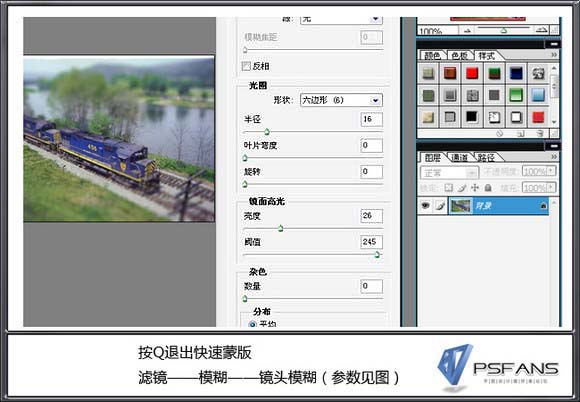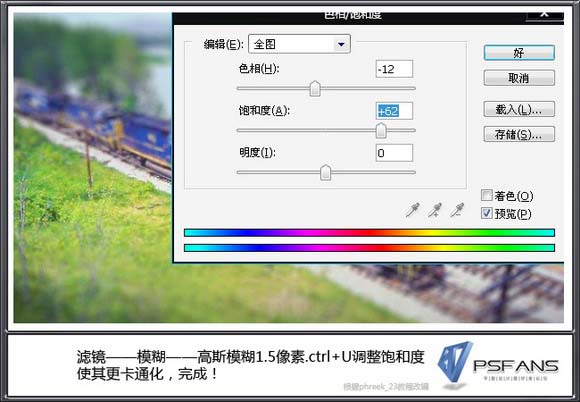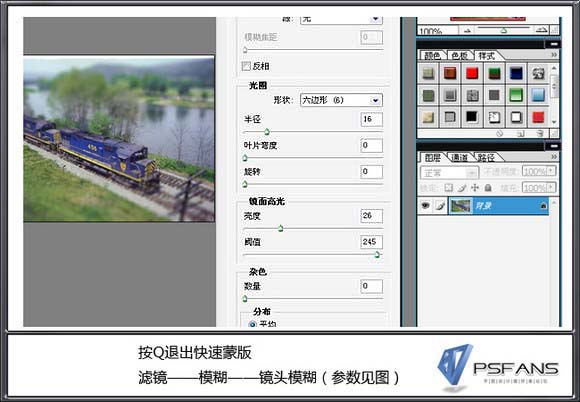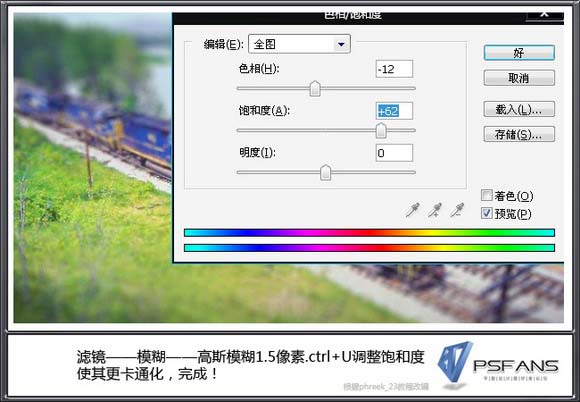给自己一点时间接受自己,爱自己,趁着下午茶的时间来学习图老师推荐的Photoshop打造照片微缩聚焦效果,过去的都会过去,迎接崭新的开始,释放更美好的自己。
原图 
最终效果
(本文来源于图老师网站,更多请访问http://m.tulaoshi.com/psxpcl/)1、打开原图素材,按字母“D”,把前背景颜色恢复到默认的黑白,然后点快速蒙版工具(也可直接按字母键“Q”),选择渐变工具,渐变方式选择“对称渐变”。
2、在图中位置拉出渐变,如下图。
(本文来源于图老师网站,更多请访问http://m.tulaoshi.com/psxpcl/)3、按字母“Q”,推出快速蒙版,执行:滤镜 模糊 镜头模糊,参数设置如下图。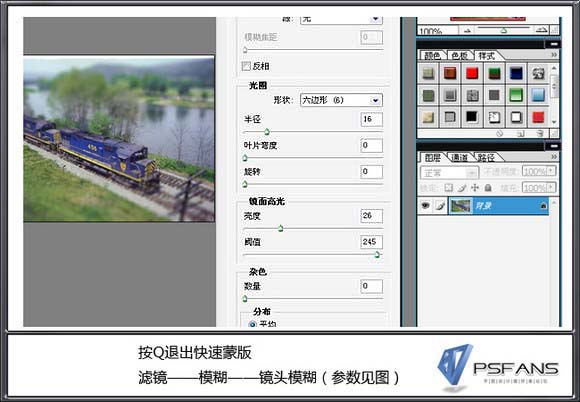
4、按Ctrl + Shift + I反选,按Ctrl + Alt + D羽化,数值为20像素,按Ctrl + J复制图层,再把图层混合模式改为“滤色”。
5、执行:滤镜 模糊 高斯模糊,数值为为1.5像素,确定后按Ctrl + U调整色相/饱和度,稍微调整下颜色,参数设置如下图,确定后完成最终效果。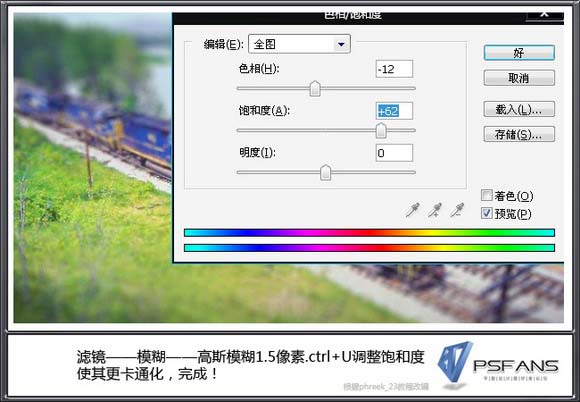

(本文来源于图老师网站,更多请访问http://m.tulaoshi.com/psxpcl/)